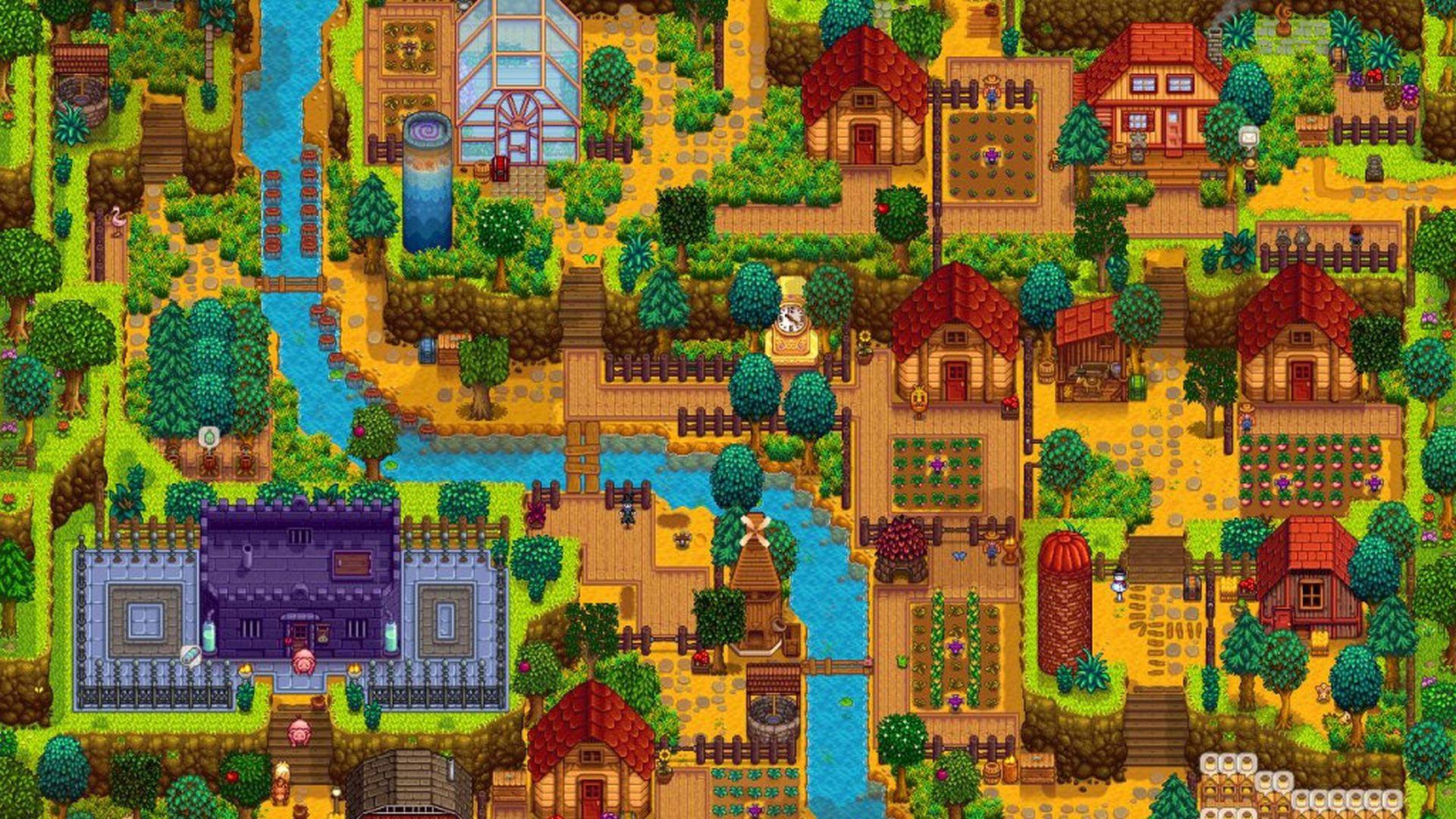При запуске системы вы услышите звук запуска Windows. Если вам это не нравится, вы можете полностью отключить звук на компьютере или сделать постоянное исправление, отключив звук при запуске. Процесс прост и не займет много времени. Из этого туториала Вы узнаете, как отключить Windows 11 Звук при запуске.
Отключить звук при запуске Windows 11
Чтобы полностью выключить звук, потребуется всего лишь несколько шагов. После выключения у вас всегда есть возможность включить его снова, если хотите. Просто следуйте инструкциям ниже:
Шаг 1: Нажмите на значку Windows на панели задач и выберите Настройки винтик. (Вы можете использовать сочетания клавиш Win + I чтобы также открыть приложение "Настройки")
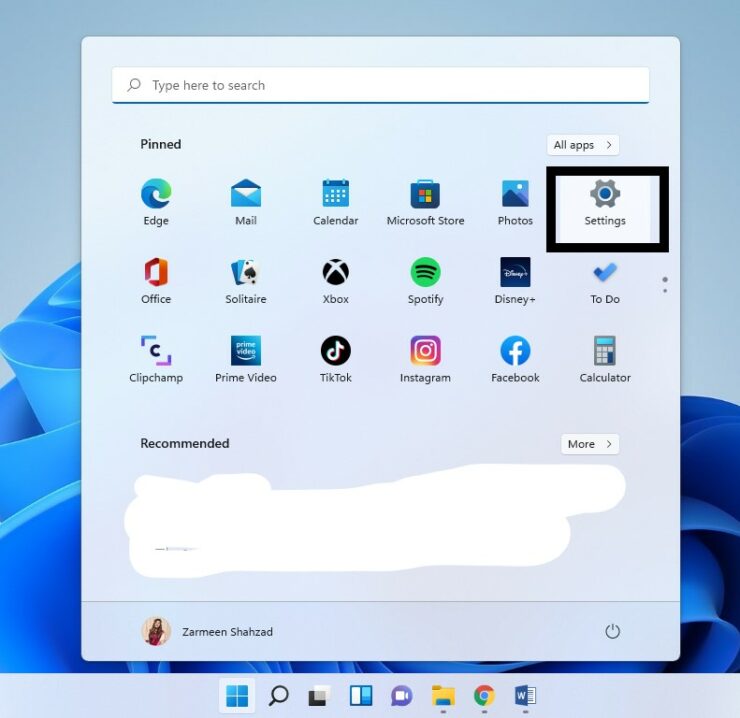
Шаг 2: Когда откроется приложение "Настройки", щелкните значок Персонализация вариант на левой панели.
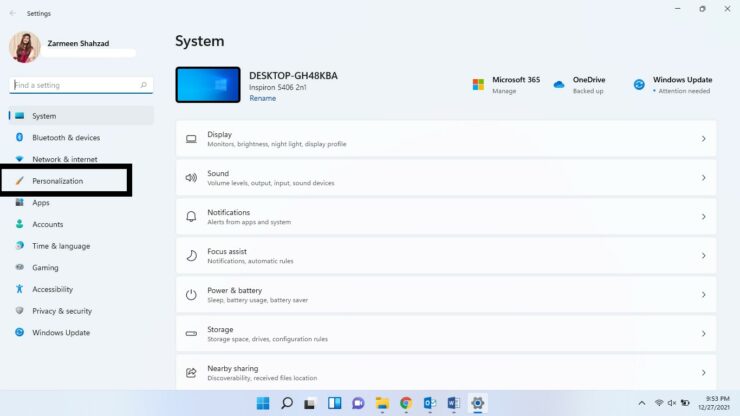
Шаг 3: Когда откроются настройки персонализации, нажмите Темы в правой панели.
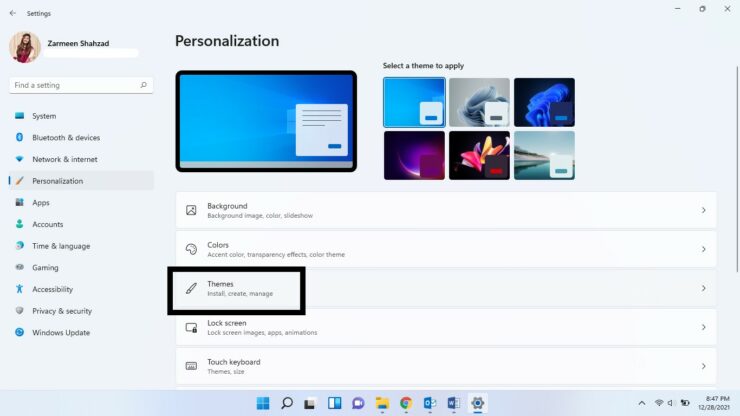
Шаг 4: Нажмите на Звуки вариант, как показано в самом верху окна.
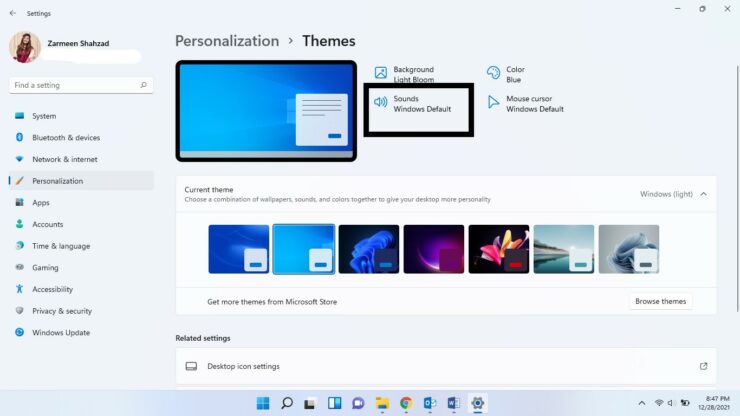
Шаг 5: Откроется новое окно. Снимите флажок Воспроизвести звук при запуске Windows пунктом.
Шаг 6: Нажмите на Применить и затем нажмите OK.
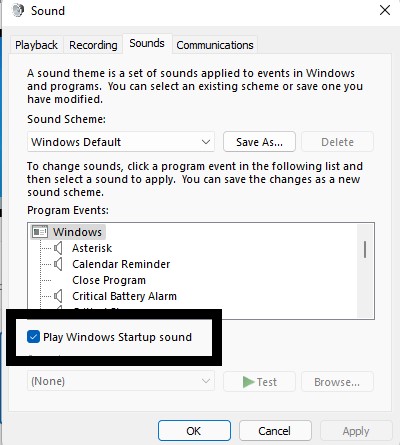
После этого звук будет отключен, и вам больше не придется беспокоиться о том, что он снова будет слышен при включении системы. Однако, если в будущем вы передумаете и захотите снова включить его, вам придется выполнить все вышеперечисленные шаги и снова проверить параметр «Воспроизвести звук при запуске Windows».
Сообщите нам, помогло ли это, в комментариях ниже.
сообщение Как отключить звук при запуске Windows 11 by Зармин Шахзад Появившийся сначала на Wccftech.